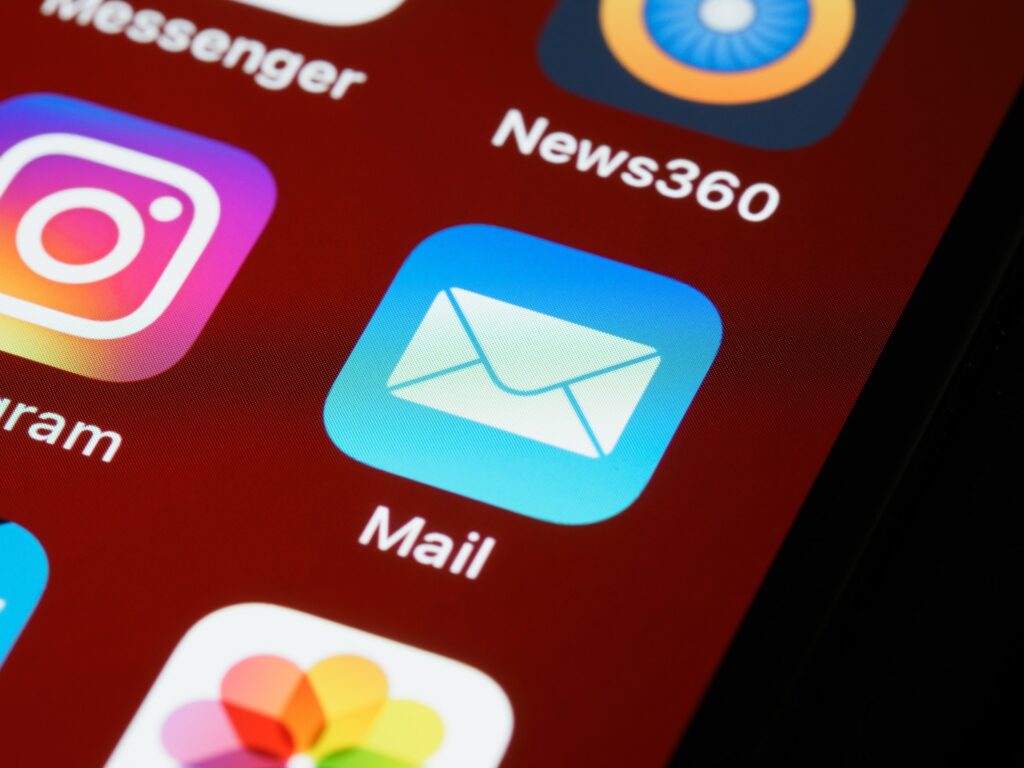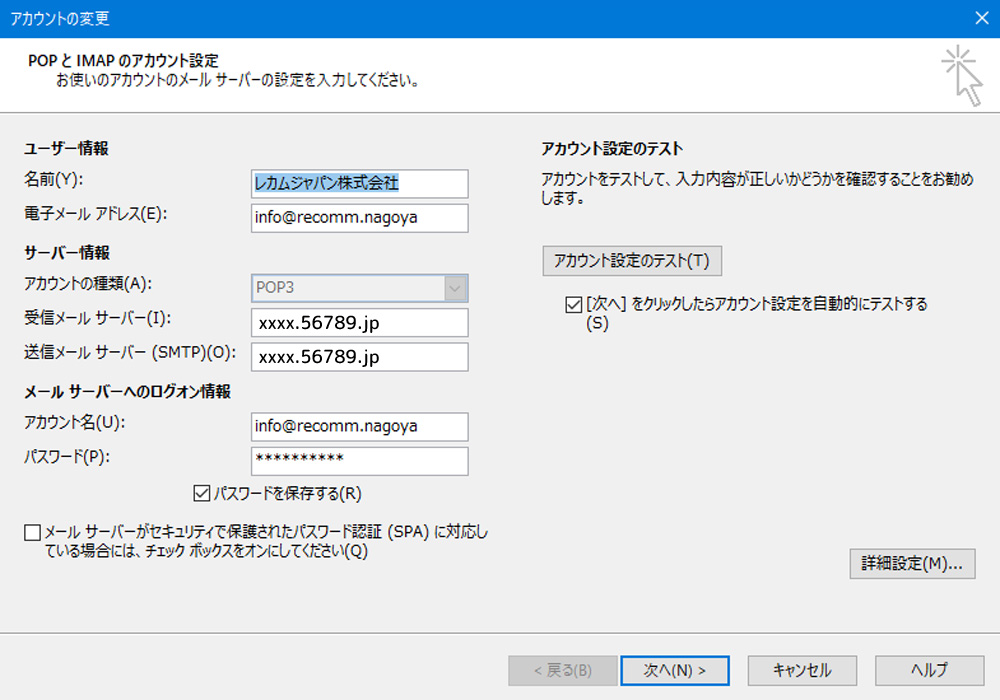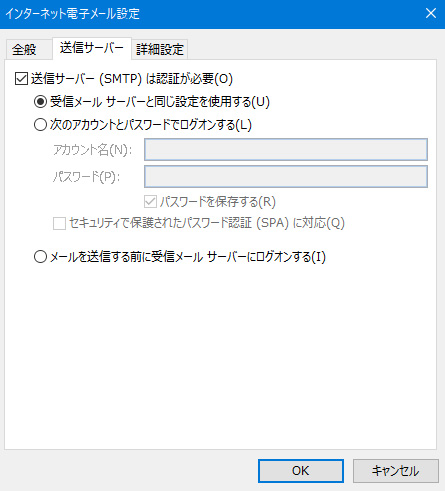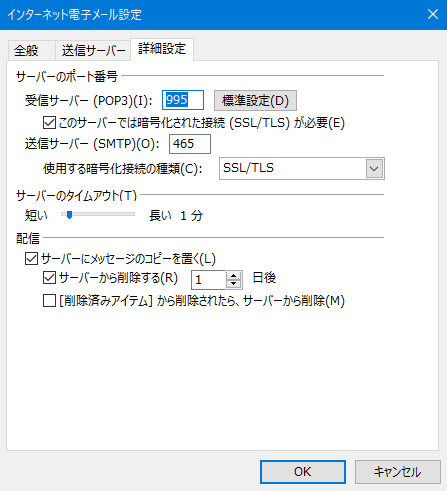メールアドレスに変更はなくサーバーのみ他社から「レカムサーバー」に変更となる場合、アウトルックなどメールソフトのアカウント設定を変更する必要があります。またサーバー移管の際、メールの届くサーバーが新旧入れ替わるため、メールが受信できないタイミングが発生します。
現在ご利用のサーバーによって「送信サーバー」と「受信サーバー」にそれぞれアドレスが入力されていると思いますが、その2箇所を変更します。
送受信サーバーの変更
下(説明画像1)はアウトルックのアカウント変更画面です。アプリやアウトルックのバージョンによってこの画面の呼び出し方法が若干違いますが、説明するバージョンと同じであれば「ファイル」→「アカウント設定」→「プロファイルの管理」→「電子メールアカウント」と進みます。
最初に確認してください
まず初めに下の「説明画像1」の「アカウントの種類」を確認ください。
ここが「POP3」になっている確認します。「POP3」の方はこのまま説明通りに設定を進めます。こちらが「IMAP」になっている方はこの後の説明が異なりますのでご連絡ください。
メールサーバーの変更
- 「メールサーバーへのログイン情報」の「アカウント名」がメールアドレスになっているかを確認します。※XSERVERはメールアドレスがアカウント名となります。
- 受信メールサーバーと送信メールサーバーを、指定のアドレスに変更します。
- 説明画像1のウインドウ左下にある「詳細設定」を確認します。
送信サーバーの認証
説明画像2 「詳細設定」をクリックすると、「インターネット電子メール設定」が開きます。
- 「送信サーバー(SMTP)は認証が必要」にチェックが入っていることを確認します。
- 「受信メールサーバーと同じ設定を使用する」が選択されていることを確認します。